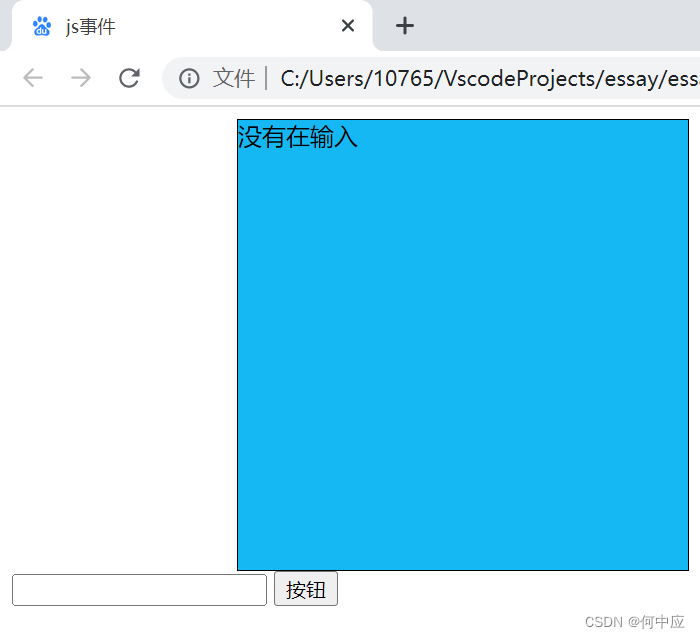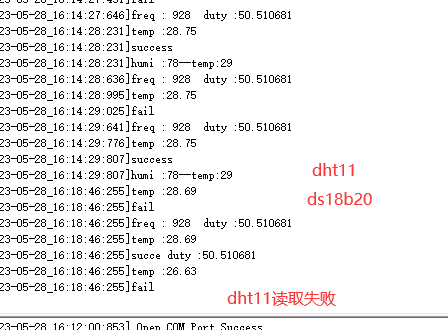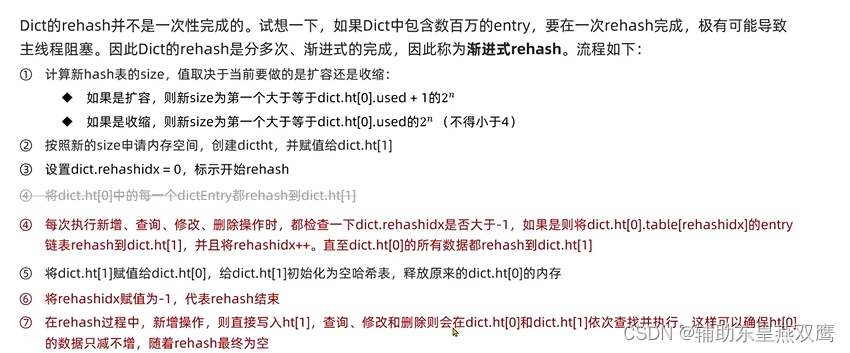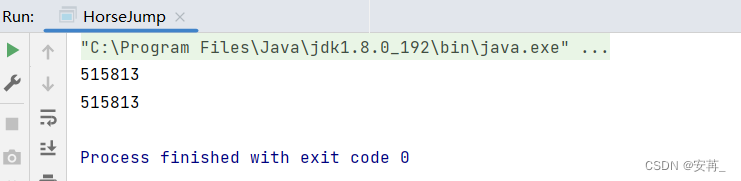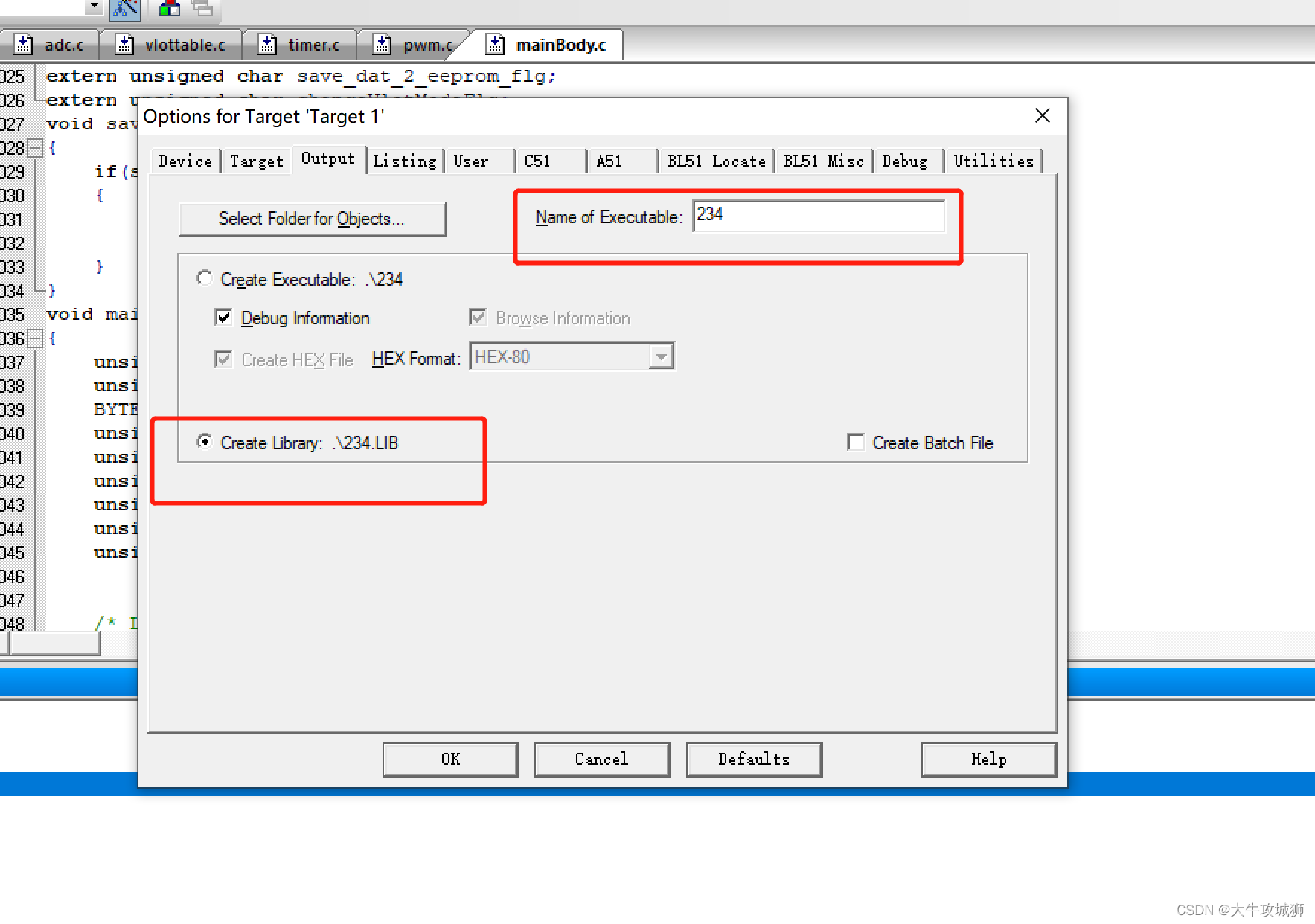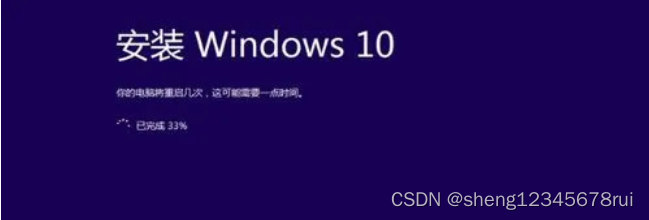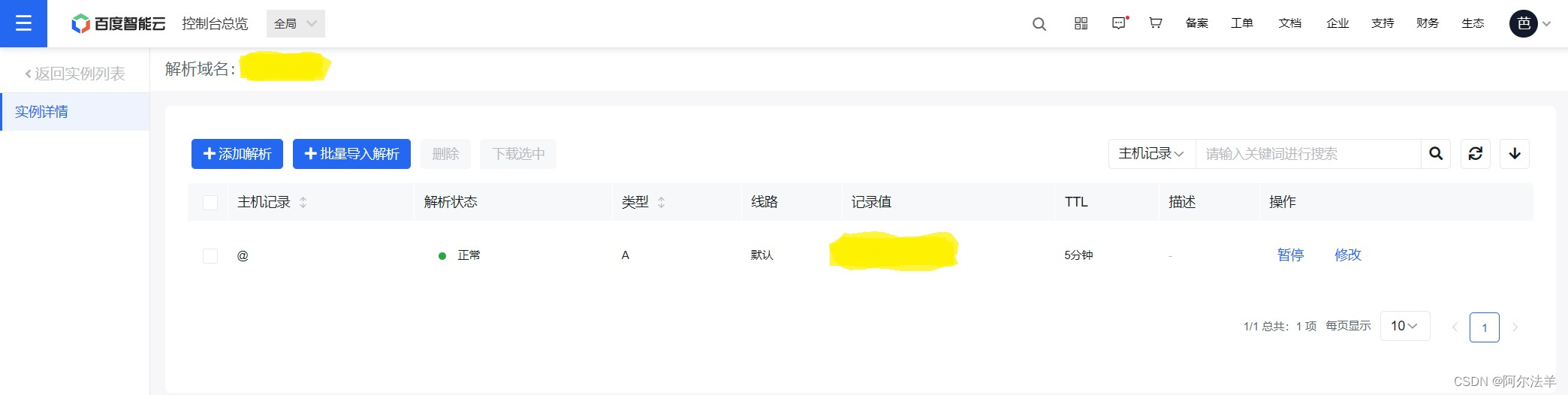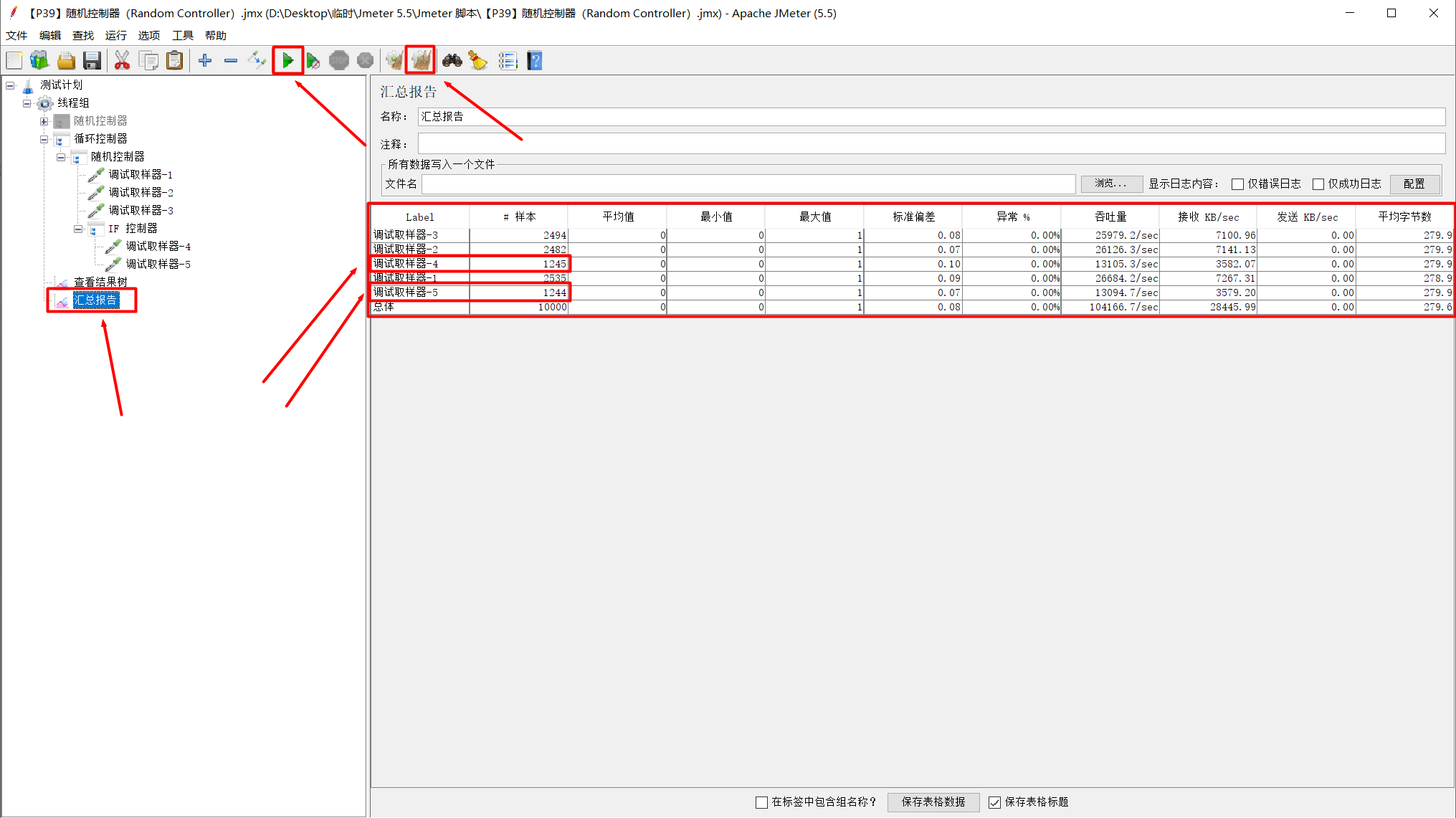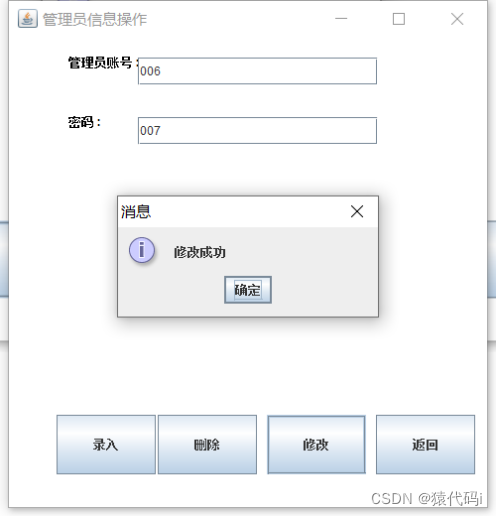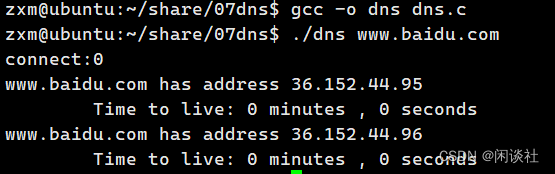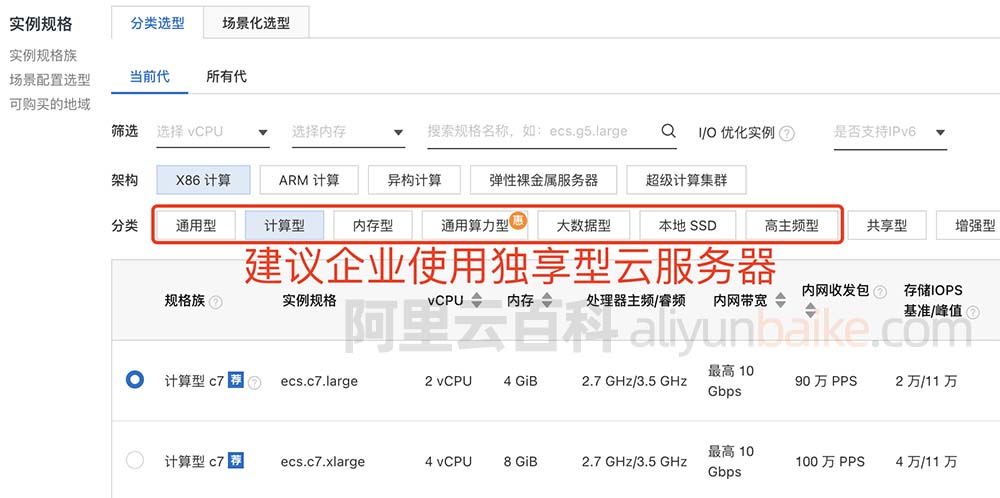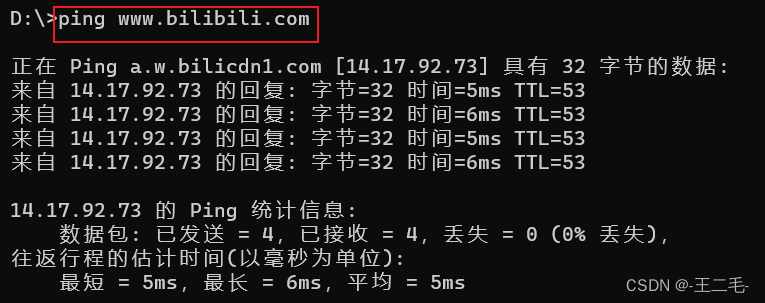目录
📝一,使用 nvm(Node Version Manager):
📝二,使用 n(Node.js 版本管理器):
📢要在本地安装多个 Node.js 版本以便于前端开发,你可以使用工具如 nvm(Node Version Manager)或者 n(Node.js 版本管理器)来管理不同的 Node.js 版本。下面是使用这两种工具的方法:
🚩一,使用 nvm(Node Version Manager):
1.下载地址: https://github.com/coreybutler/nvm-windows/releases/tag/1.1.10 ( nvm-setup.exe 找到这个下载并安装,安装路径参考如下,注意安装路径不要用默认的Program files 那个目录,否则会不行!)
 2.安装完以后,可以nvm -v 测试一下安装是否成功,如下图所示则是成功!
2.安装完以后,可以nvm -v 测试一下安装是否成功,如下图所示则是成功!
 3.安装 Node.js 版本:运行以下命令安装所需的 Node.js 版本:
3.安装 Node.js 版本:运行以下命令安装所需的 Node.js 版本:
nvm install <node_version>
4.例如,要安装 Node.js 14.19.1 版本,可以运行:
nvm install 14.19.15.当然,你不知道版本号,你可以执行 如下命令, 可以展示出最新的一些nodejs版本号,你可以参考安装。
nvm list available
6.如图所示则是安装成功。

7.切换 Node.js 版本:你可以使用以下命令在不同的 Node.js 版本之间进行切换:
nvm use <node_version>
8.例如,要切换到 Node.js 14.19.1 版本,可以运行:
nvm use 14.19.19.如下图所示则是切换成功!

10.其他nvm的命令
nvm list 查看本机所有已安装版本
nvm uninstall 版本 删除指定node版本🚩二,使用 n(Node.js 版本管理器):
1.安装 n:打开命令行终端,并运行以下命令安装 n:
npm install -g n
2.安装 Node.js 版本:运行以下命令安装所需的 Node.js 版本:
n <node_version>
3.例如,要安装 Node.js 14.19.1 版本,可以运行:
n 14.19.1
4.切换 Node.js 版本:你可以使用以下命令在不同的 Node.js 版本之间进行切换:
n这将显示可用的 Node.js 版本列表,然后你可以使用上下箭头键选择要使用的版本,按回车键确认选择。
通过使用这些工具,你可以方便地在本地安装和切换不同的 Node.js 版本,以适应不同的前端开发项目需求。